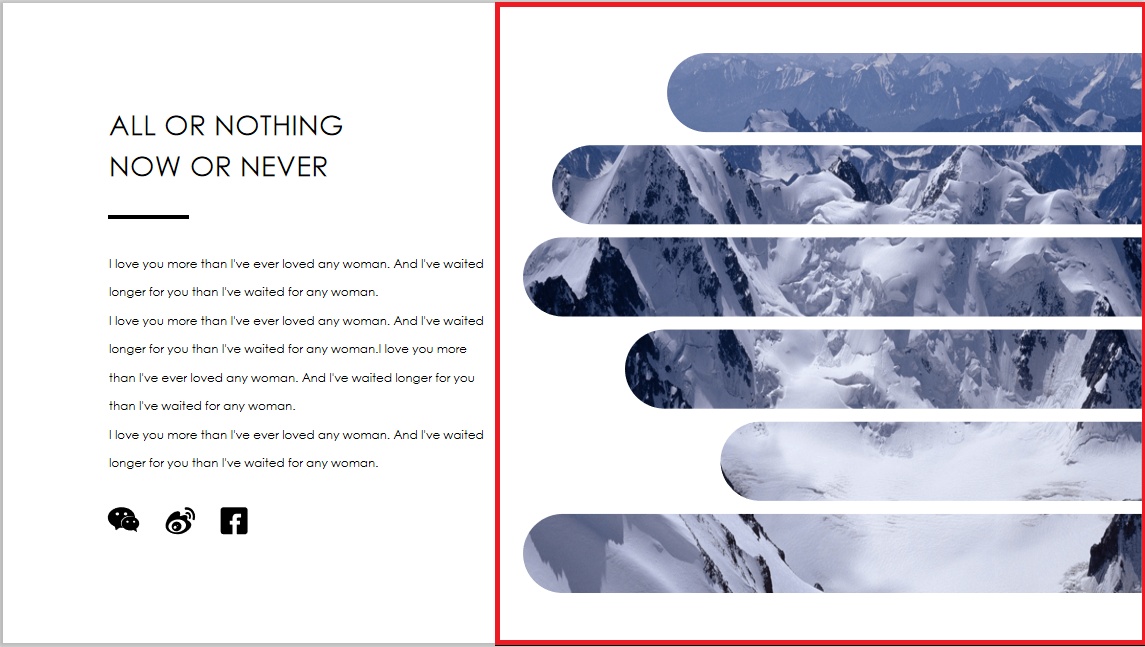
PPT图形填充大家都会做,今天教大家如何做出【创意图片填充】:
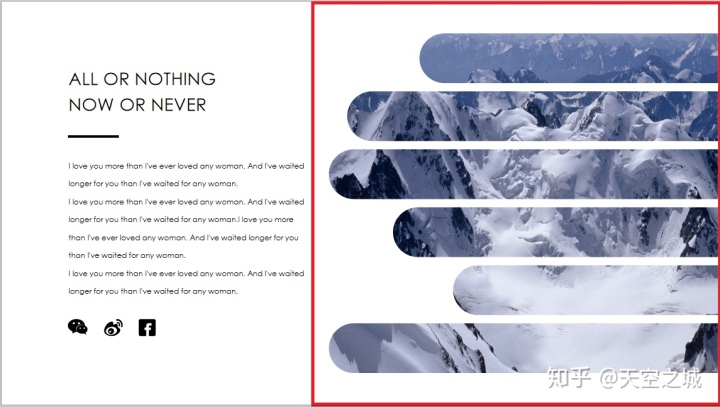
我们以这页PPT为例,下面我将为大家演示如何操作:
1、新建一页幻灯片,插入圆角矩形
点击【插入】【形状】【矩形:圆角】
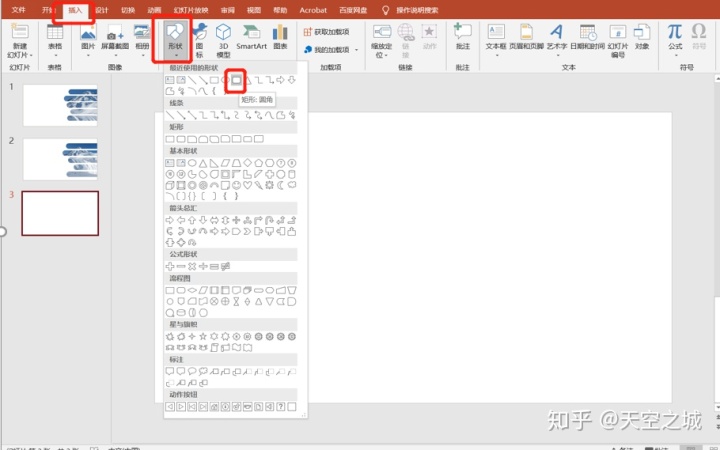
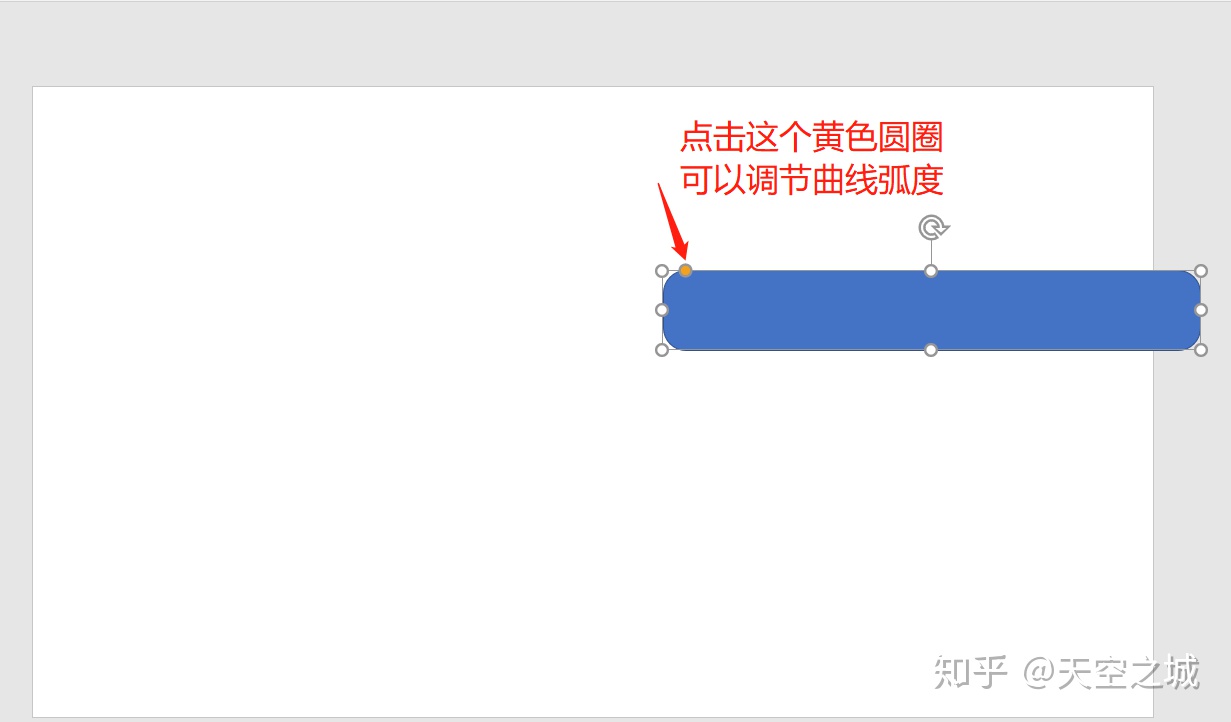
2、将插入的图形摆放好,形状轮廓选择【无轮廓】
将图形摆放好后,点击Ctrl+A(全选),然后再绘图工具【格式】下面的【形状轮廓】【无轮廓】

3、将各个矩形组合成一个图形
点击Ctrl+A,将图形选择选中后,点击Ctrl+G,将图形组合成一个整体
4、填充图形
选中组合后的图形,点击鼠右键,选择【设置形状格式】
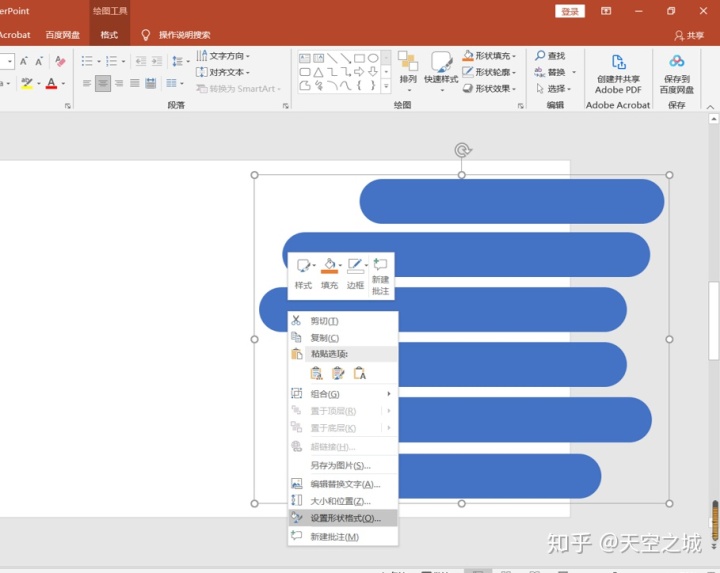
点击【填充】下的【图片或文理填充】,图片源选择【插入】,就会将你准备好的图片插入图形中(因为我之前操作过一次,所以我点击图片或文理填充后,直接就将图片填充好了)

如果填充的图片位置不对,可以在这里进行调节。
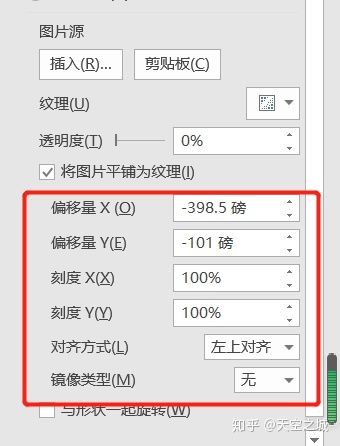
以上是第一种方法,下面介绍第二种方法:
前两个步骤是一样的,我就不再操作了,直接冲第三步开始:
3、利用布尔运算,将图形组合
点击Ctrl+A,全选图片,点击【绘图工具】【格式】【合并形状】的组合,将图片组合为一个整体

4、将准备好的图片插入到幻灯片中,摆放好位置
可以将图片置于底层,方便摆放到合适的位置
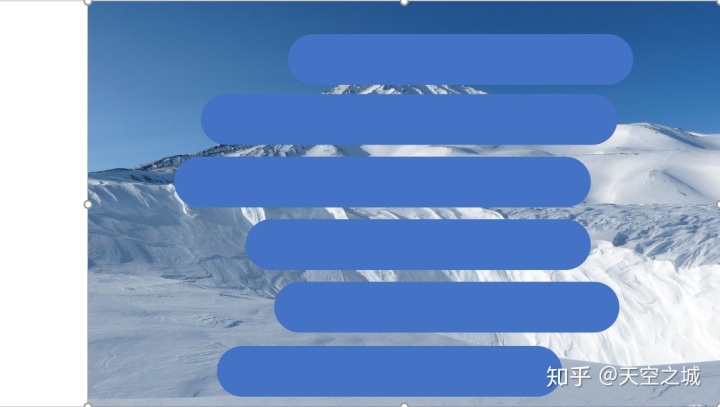
5、利用布尔运算将图片与图形结合
先点击图片,在按Ctrl选中图形,点击【绘图工具】【格式】【相交】,将图片填充到图形中
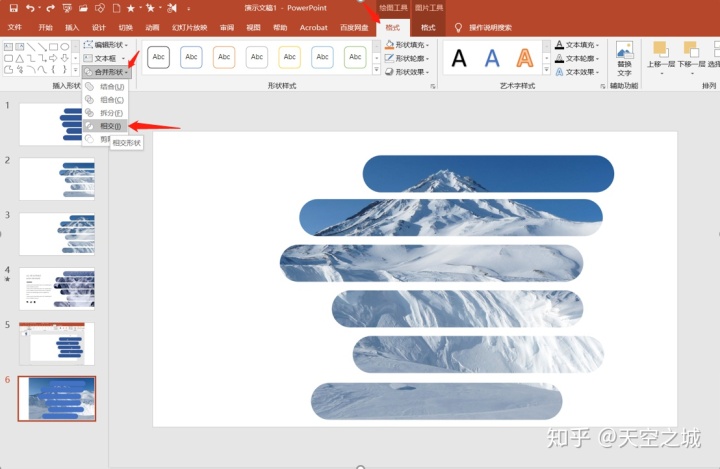
最后将图形摆放到合适的位置,填上文字,这页精美的幻灯片就做好了
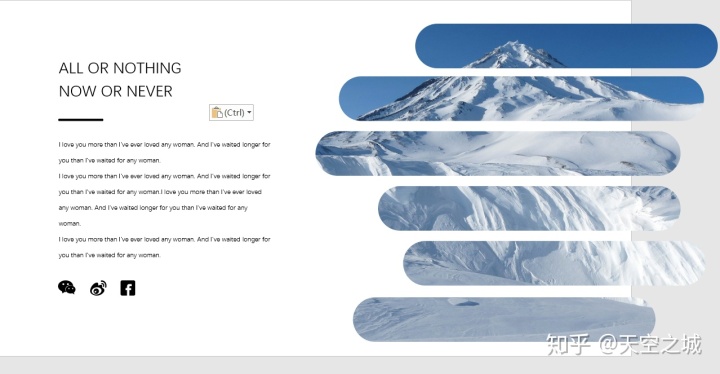







 本文介绍PPT创意图片填充圆角矩形的方法。先新建幻灯片插入圆角矩形,选无轮廓后组合图形,再进行图片填充;也可利用布尔运算组合图形和图片,将图片插入幻灯片并与图形结合,最后摆放图形、添加文字完成幻灯片制作。
本文介绍PPT创意图片填充圆角矩形的方法。先新建幻灯片插入圆角矩形,选无轮廓后组合图形,再进行图片填充;也可利用布尔运算组合图形和图片,将图片插入幻灯片并与图形结合,最后摆放图形、添加文字完成幻灯片制作。
















 762
762

 被折叠的 条评论
为什么被折叠?
被折叠的 条评论
为什么被折叠?








